本文目录导读:
如何新建Word文档
在数字化办公日益普及的今天,Microsoft Word作为一款功能强大的文字处理软件,已经成为我们日常工作和学习中不可或缺的工具,掌握如何新建Word文档,是每一个使用电脑进行文字编辑的人都需要掌握的基本技能,本文将详细介绍新建Word文档的步骤,并附带一些实用技巧,帮助大家更好地利用Word进行文档编辑。
新建Word文档的基本步骤
1、启动Word程序:我们需要打开Microsoft Word程序,这可以通过点击电脑桌面上的Word图标,或者在开始菜单中搜索“Word”并点击打开来实现。
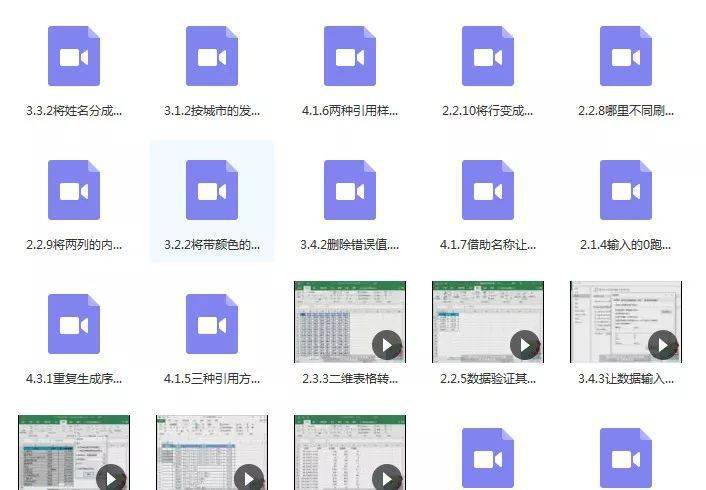
2、选择新建空白文档:在Word程序启动后,我们通常会看到一个包含多个模板选项的页面,这些模板可以帮助我们快速创建特定类型的文档,如简历、报告等,但在这里,我们主要关注如何新建空白文档,在页面的左侧或中间位置,会有一个“空白文档”或“新建空白文档”的选项,点击它即可。
3、保存文档:新建空白文档后,我们可以开始输入文字、插入图片等操作,但在此之前,建议先保存文档,点击Word界面左上角的“文件”选项,然后选择“保存”或“另存为”,在弹出的对话框中选择保存位置、输入文件名,最后点击“保存”即可。
新建Word文档的实用技巧
1、使用快捷键新建文档:对于经常需要新建文档的用户来说,使用快捷键可以大大提高工作效率,在Windows系统中,按下“Ctrl+N”组合键即可快速新建空白文档。
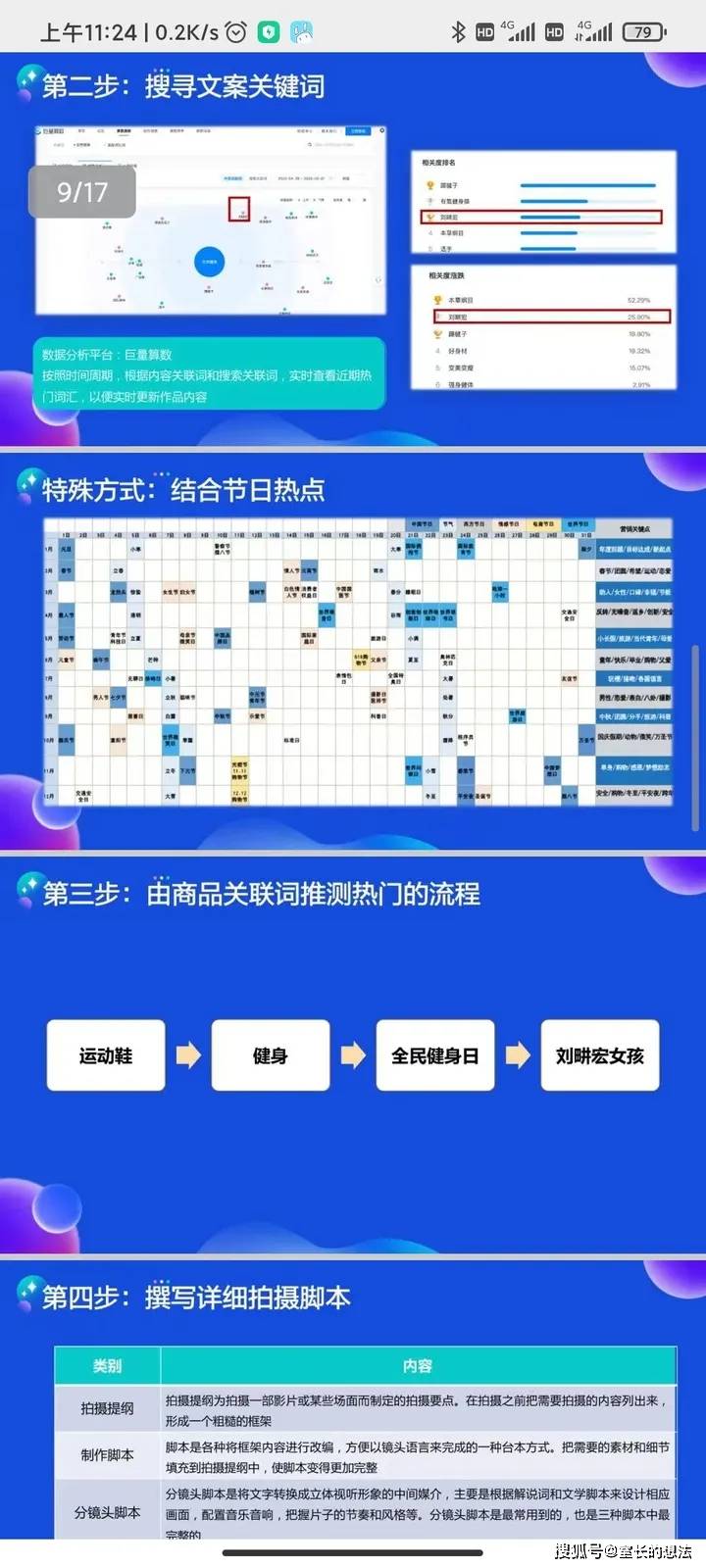
2、自定义模板:Word允许我们创建并保存自定义模板,以便在需要时快速使用,我们可以创建一个包含公司标志、标准字体和格式的模板,然后在每次新建文档时直接使用该模板,要创建自定义模板,可以在新建文档后按照需求进行编辑,然后点击“文件”>“另存为”>“Word模板(.dotx)”进行保存。
3、利用在线模板:Word提供了丰富的在线模板资源,涵盖了各种场景和需求,我们可以根据自己的需要选择合适的模板进行下载和使用,要访问在线模板库,可以在Word中点击“文件”>“新建”>“在线模板”。
4、设置默认保存位置和格式:为了避免每次新建文档时都需要手动选择保存位置和格式,我们可以在Word中设置默认保存位置和格式,点击“文件”>“选项”>“保存”,在“默认文件位置”和“默认文件格式”中分别进行设置即可。
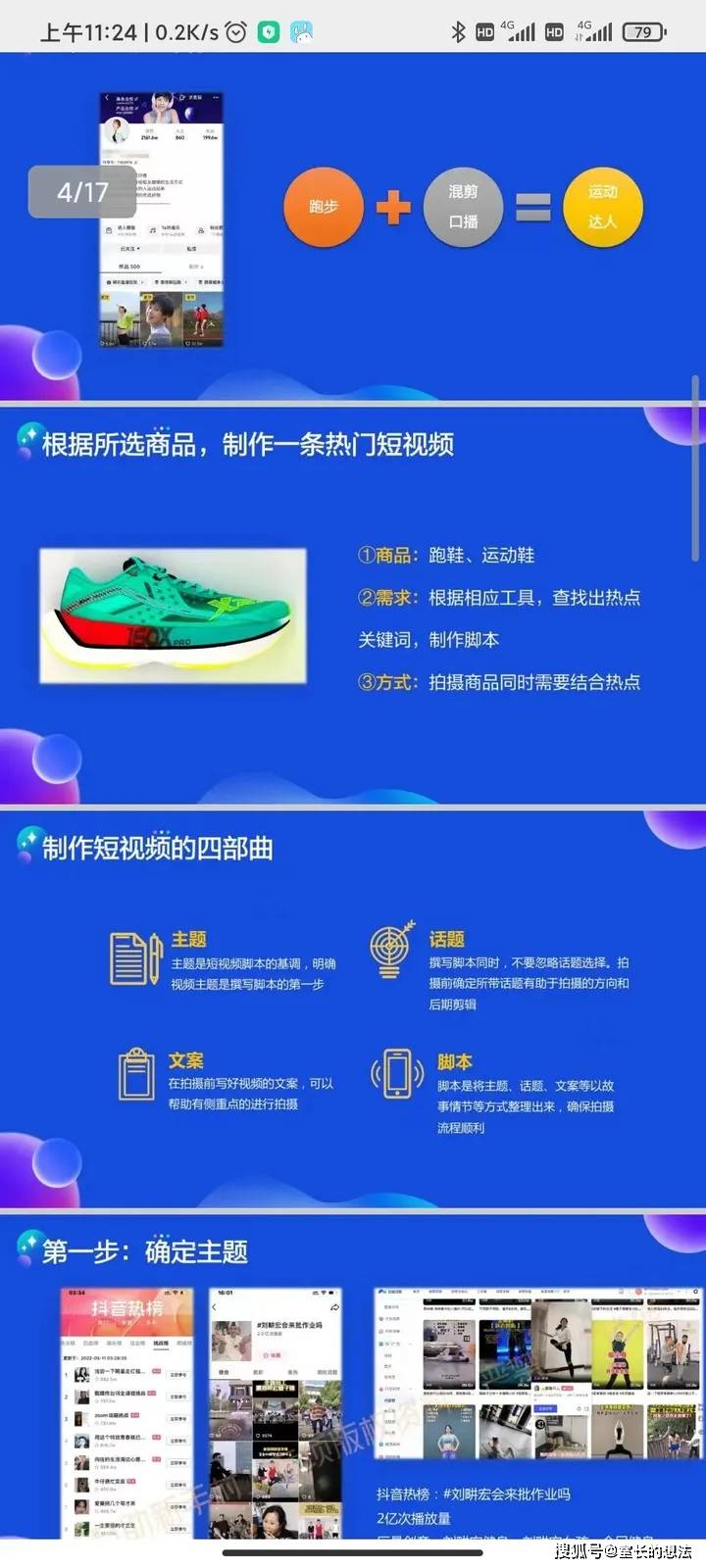
5、利用版本控制功能:对于需要多人协作编辑的文档,Word的版本控制功能可以帮助我们跟踪和管理不同版本的文档,在编辑过程中,我们可以随时保存文档的副本或版本,并在需要时查看或恢复之前的版本,要启用版本控制功能,可以在Word中点击“文件”>“信息”>“版本历史记录”。
新建Word文档是文字编辑工作的基础,通过掌握基本步骤和实用技巧,我们可以更加高效地使用Word进行文档编辑和管理,希望本文的介绍能对大家有所帮助!










发表评论